手机声音如何录制 手机录屏视频怎么加入声音
在日常生活中,我们经常需要使用手机录制各种视频,无论是记录生活中的美好时刻,还是制作教学视频或者游戏攻略,很多时候我们会遇到一个问题,就是手机录制视频的同时无法录制声音,或者录制的声音效果不理想。如何让手机录制的视频加入清晰的声音呢?如何让手机录屏视频同时录制声音呢?接下来我们就来探讨一下手机录音的方法和技巧。
手机录屏视频怎么加入声音
具体方法:
1.首先我们解锁手机屏幕,在桌面上点击“系统工具”的文件夹图标
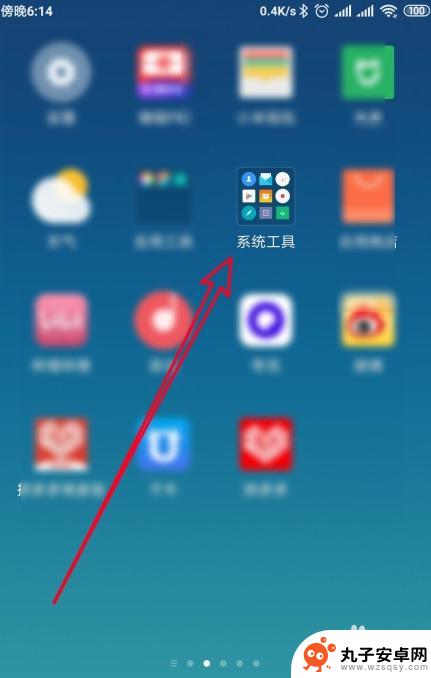
2.然后在打开的系统工具的窗口中找到并点击“屏幕录制”的图标。
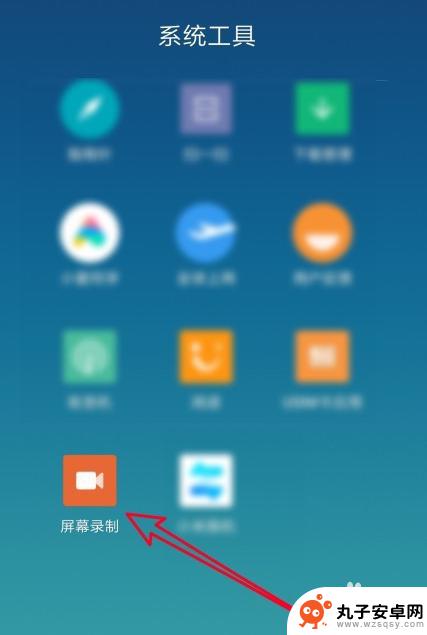
3.在打开的屏幕录制页面中,我们点击右上角的“设置”按钮。
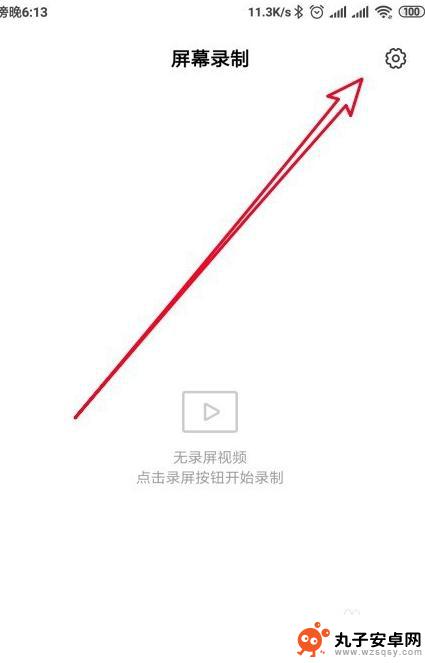
4.接下来在打开的屏幕录制的页面中我们点击“声音来源”的菜单项。
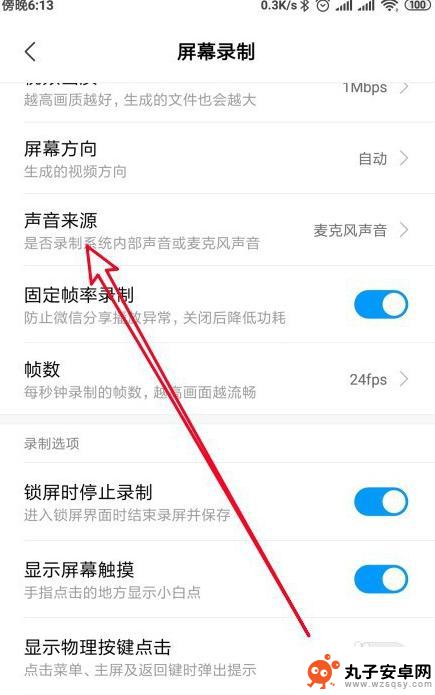
5.在弹出的声音来源的菜单中我们选择“系统内录”的菜单项。
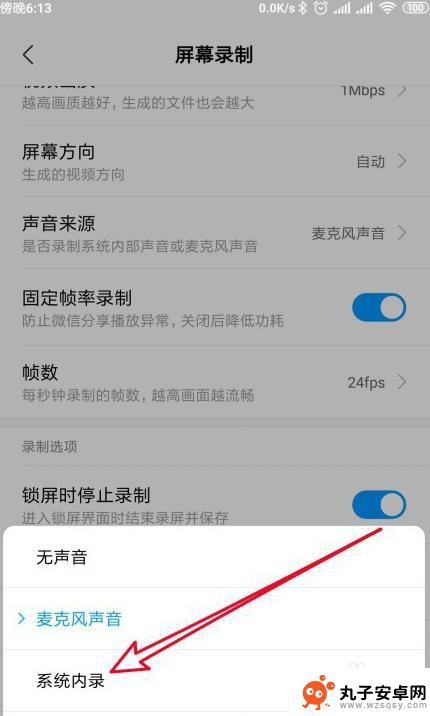
6.返回到屏幕录制页面,可以看到声音来源已设置为系统内录了。这样在录制屏幕的时候,就会录制手机内部的声音了。
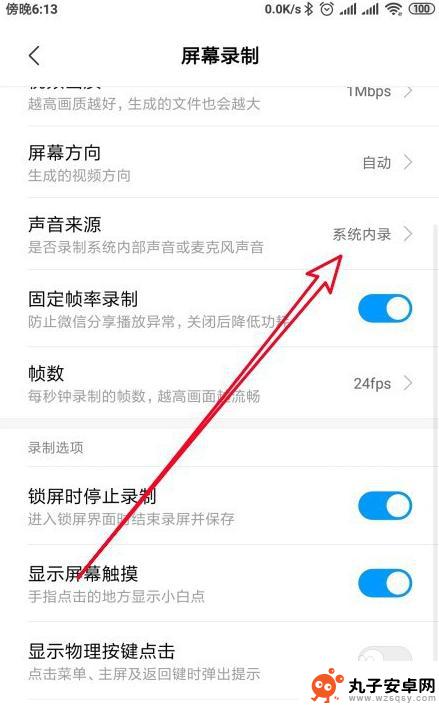
以上是关于如何录制手机声音的全部内容,如果有遇到相同情况的用户,可以按照小编的方法来解决。
相关教程
-
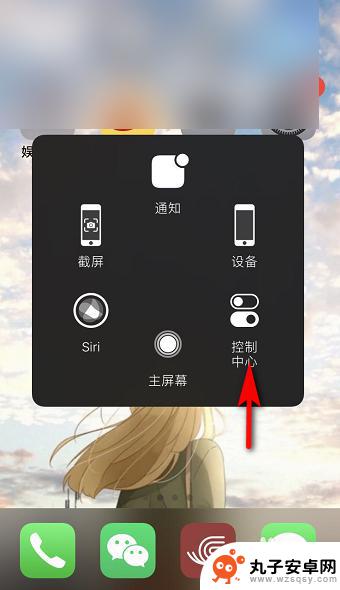 为什么苹果手机录制说话没声音 苹果手机录屏声音消失
为什么苹果手机录制说话没声音 苹果手机录屏声音消失近期有不少用户反映在使用苹果手机录制视频或者语音时遇到了声音消失的问题,有的用户在进行视频通话或者录制短视频时发现对方无法听到自己的声音,有的用户在录制语音备忘录时发现录制的内...
2024-03-22 12:18
-
 苹果手机微信录屏没声音 苹果手机微信视频录屏有声音教程
苹果手机微信录屏没声音 苹果手机微信视频录屏有声音教程苹果手机微信录屏时没有声音可能是因为未开启麦克风权限或系统设置问题,而想要在录屏视频中添加声音,则需要进行一些操作,通过调整手机设置和微信应用中的录屏设置,可以轻松实现录制视频...
2024-05-08 13:18
-
 怎么让手机录屏变声 如何使用免费软件录制电脑内部声音
怎么让手机录屏变声 如何使用免费软件录制电脑内部声音在现今社会中,手机录屏已经成为许多人记录和分享生活的常用方式之一,有时候我们可能会想要为录制的视频添加一些特别的声音效果,以增加其趣味性和创意性。如何让手机录屏变声呢?或许你也...
2023-12-25 15:37
-
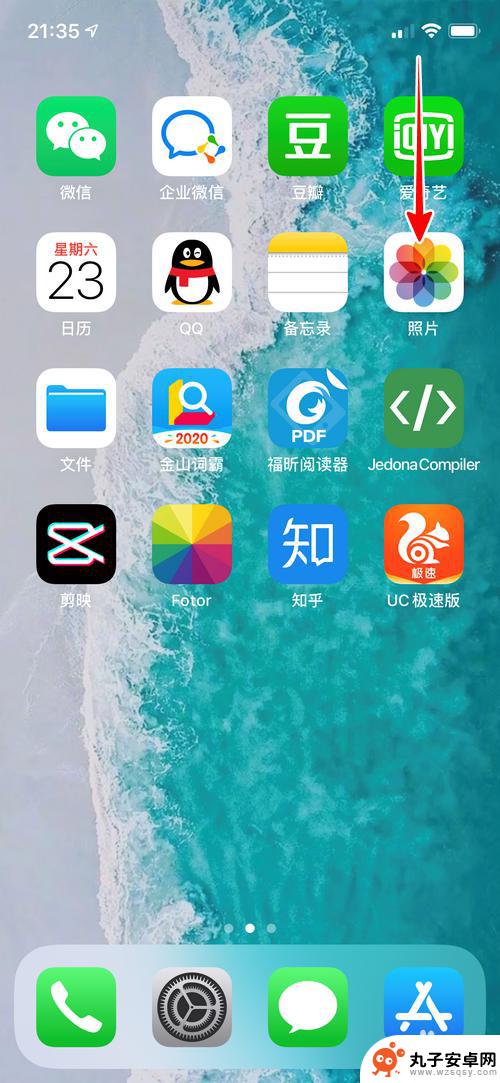 苹果手机录视频如何无声音 iPhone手机录制视频声音无法录制怎么办
苹果手机录视频如何无声音 iPhone手机录制视频声音无法录制怎么办现苹果手机已经成为许多人日常生活中必不可缺的一部分,尤其是其出色的视频录制功能更是受到广大用户的青睐,有时候在录制视频时却会出现声音无法录制的问题,让人感到困扰。当iPhone...
2024-08-21 12:16
-
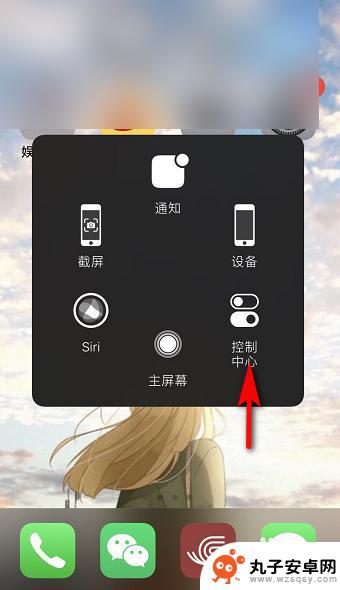 苹果手机录屏没声音是怎么回事儿 苹果手机录屏没有声音原因
苹果手机录屏没声音是怎么回事儿 苹果手机录屏没有声音原因苹果手机录屏功能是许多用户常用的功能之一,但有时候在录制视频时却发现没有声音,让人困惑不已,造成苹果手机录屏没有声音的原因可能有多种,比如录制时麦克风被禁用、系统设置问题、录屏...
2024-03-17 10:38
-
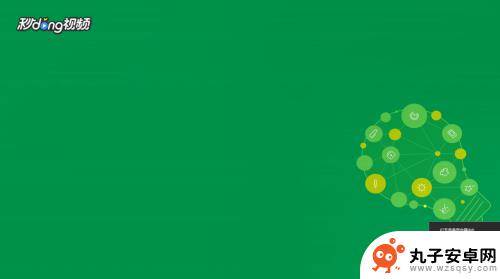 如何录视频里的声音 在Win10上录制电脑内部播放的声音的教程
如何录视频里的声音 在Win10上录制电脑内部播放的声音的教程在如今数字化的时代,录制视频已经成为了人们分享生活、展示技能的重要方式之一,有时候我们可能会遇到一个问题,就是如何录制电脑内部播放的声音。在Windows 10操作系统中,我们...
2024-04-04 17:28
-
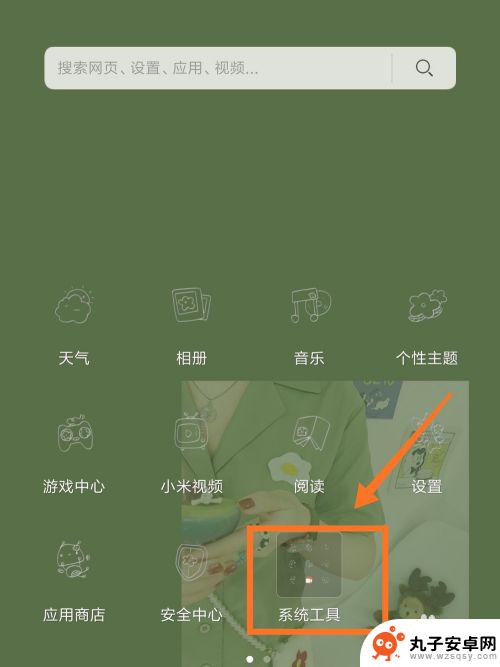 手机屏幕录像没有声音怎么回事 手机录屏无声音怎么办
手机屏幕录像没有声音怎么回事 手机录屏无声音怎么办手机屏幕录像没有声音可能是因为录屏时未开启麦克风权限,或者是手机设置中未开启录音功能,如果手机录屏无声音,可以尝试重新启动手机或者检查录屏应用的设置,确保麦克风权限已经打开。也...
2024-07-18 12:22
-
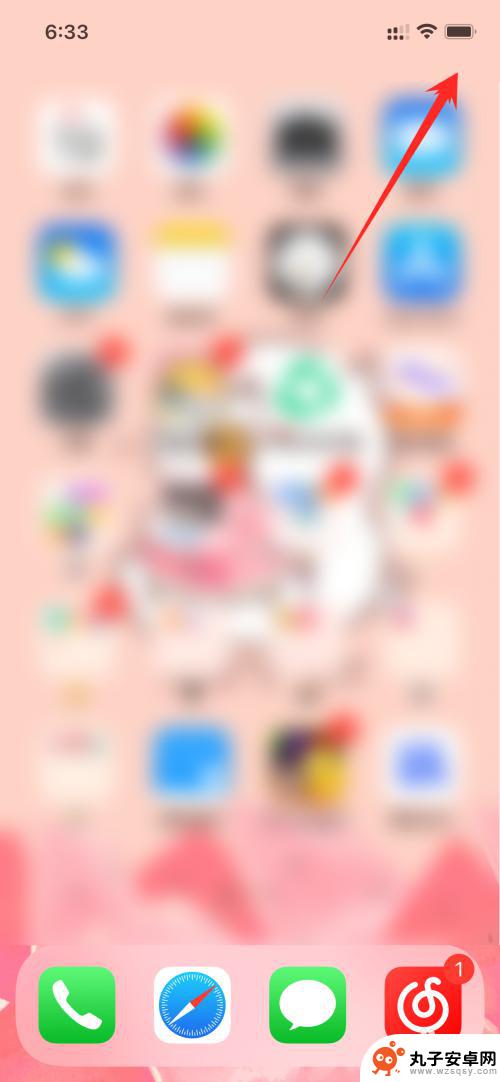 苹果手机语音录屏怎么录 苹果手机录屏时如何录制对方声音
苹果手机语音录屏怎么录 苹果手机录屏时如何录制对方声音苹果手机语音录屏功能成为越来越多用户喜爱的一项实用功能,它不仅可以帮助我们记录屏幕上的操作,还可以记录到屏幕上的声音,使录屏更加完整,很多人在使用苹果手机录屏时却发现一个问题:...
2024-01-25 09:27
-
 苹果手机录制铃声怎么设置 苹果手机录音变铃声教程
苹果手机录制铃声怎么设置 苹果手机录音变铃声教程苹果手机自带的录音功能不仅可以记录重要的事情和美好的回忆,还可以将录制的声音作为手机铃声使用,想要将自己录制的声音作为铃声,只需在录音后选择设为铃声即可。苹果手机的录音功能也可...
2024-08-05 17:42
-
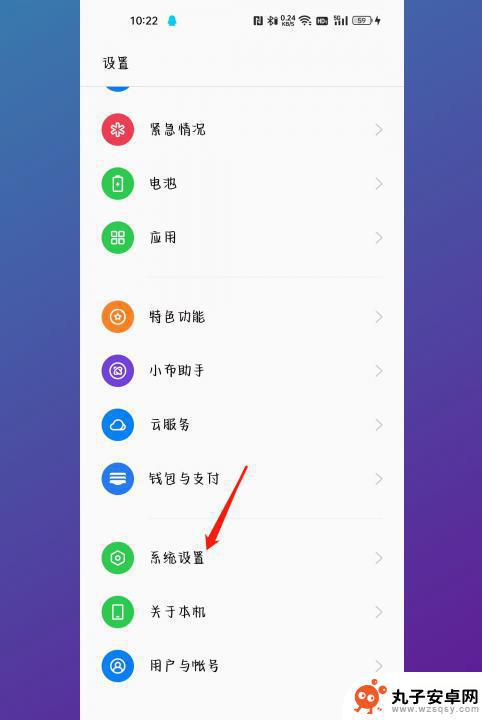 录屏怎么没有声音怎么办oppo OPPO手机录屏声音不出来怎么办
录屏怎么没有声音怎么办oppo OPPO手机录屏声音不出来怎么办OPPO手机作为一款备受欢迎的智能手机品牌,其录屏功能在用户中间广受赞赏和喜爱,有时候我们可能会遇到一个问题,就是录屏时没有声音。这对于需要录制声音的用户来说无疑是一种困扰。如...
2023-12-29 10:36
热门教程
MORE+热门软件
MORE+-
 步步吉祥app手机版
步步吉祥app手机版
44MB
-
 趣动漫app
趣动漫app
58.27M
-
 咪咕圈圈漫画软件手机版
咪咕圈圈漫画软件手机版
19.61M
-
 漫天玉漫画最新版本
漫天玉漫画最新版本
52.31M
-
 ABC学习机安卓版本
ABC学习机安卓版本
29.43M
-
 武汉教育电视台手机版
武汉教育电视台手机版
35.59M
-
 声远论坛包
声远论坛包
37.88M
-
 在线翻译神器app软件
在线翻译神器app软件
11.91MB
-
 青云租app官网版
青云租app官网版
27.65MB
-
 家乡商城手机版
家乡商城手机版
37.66MB